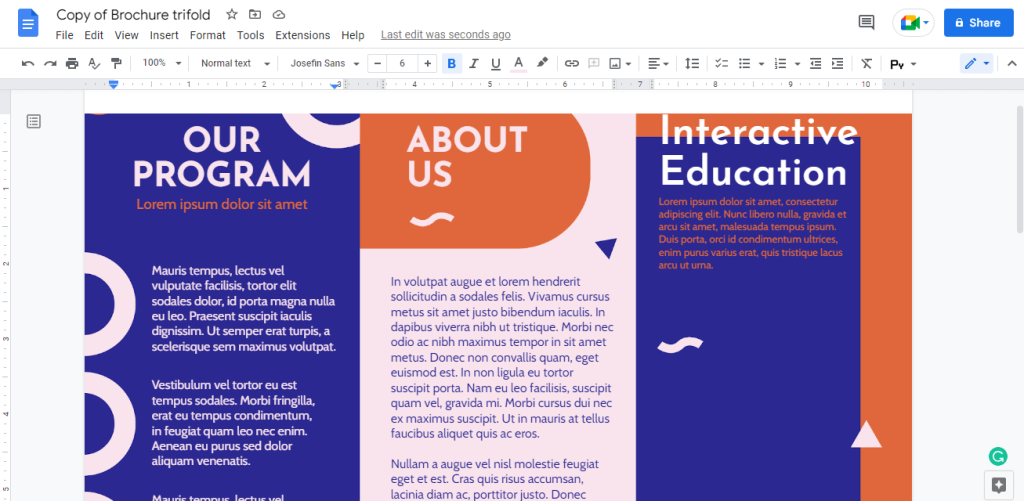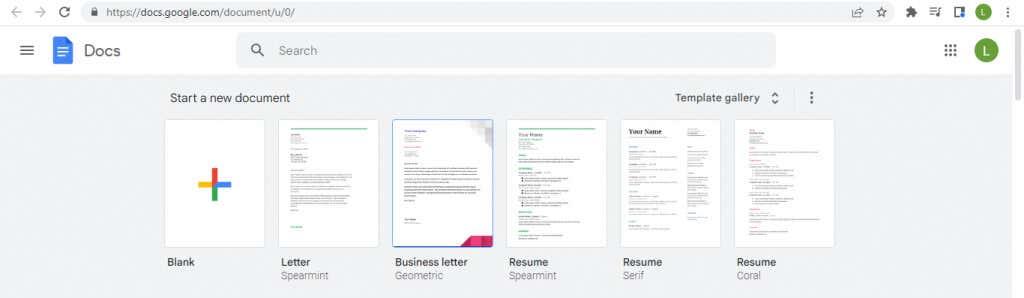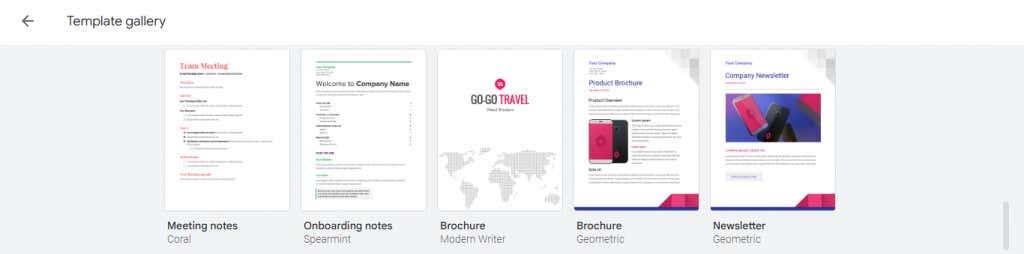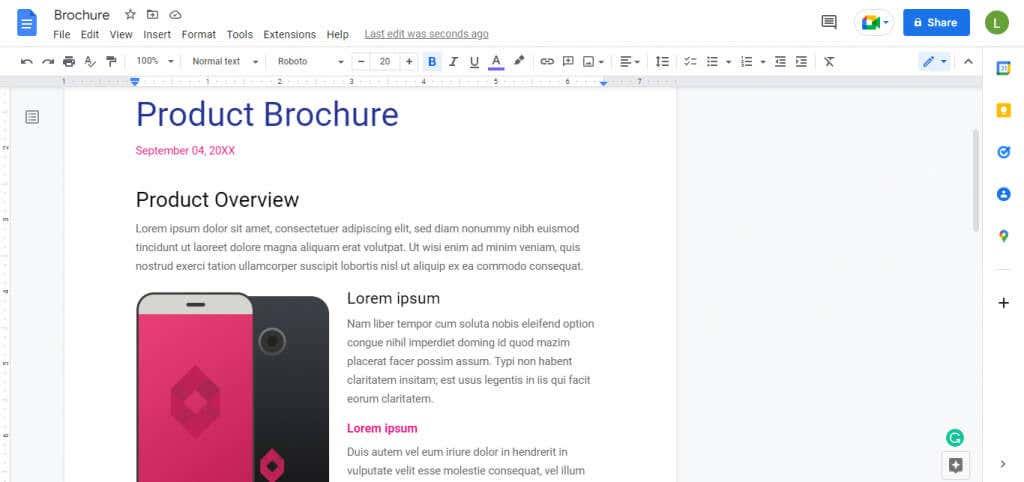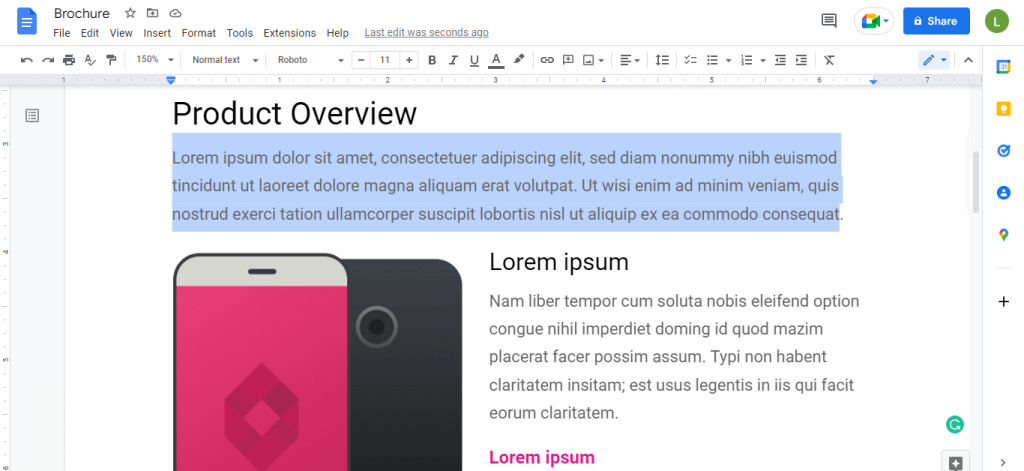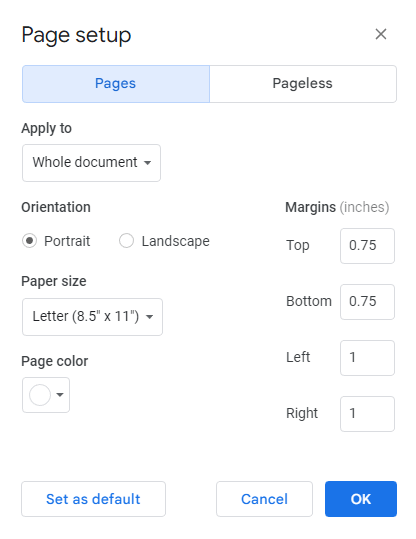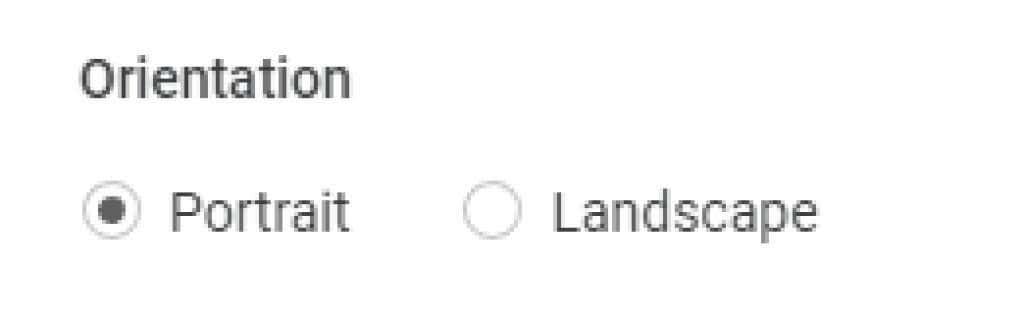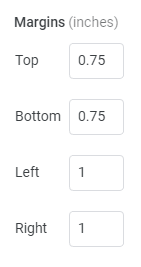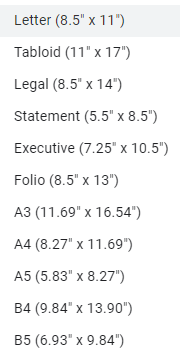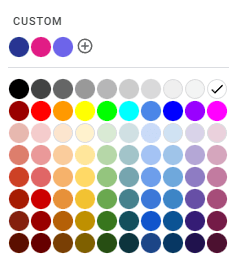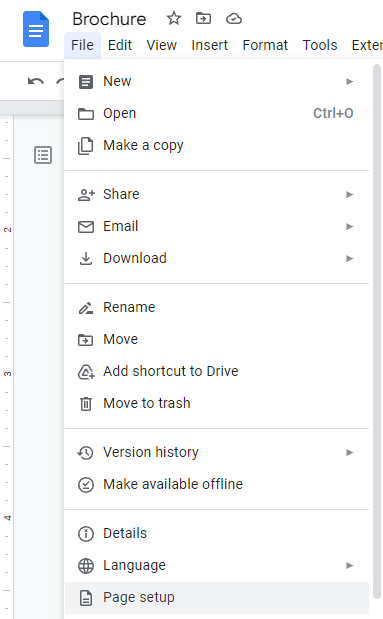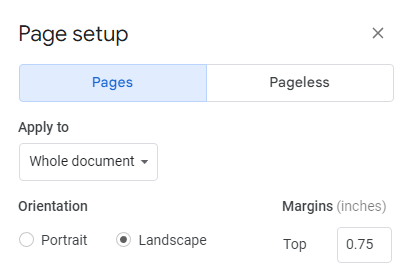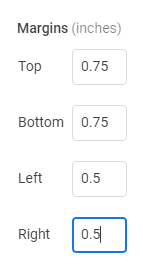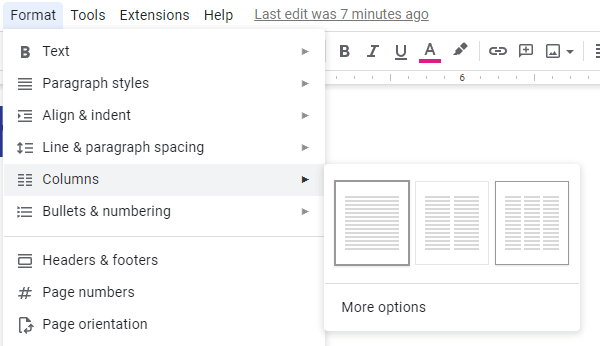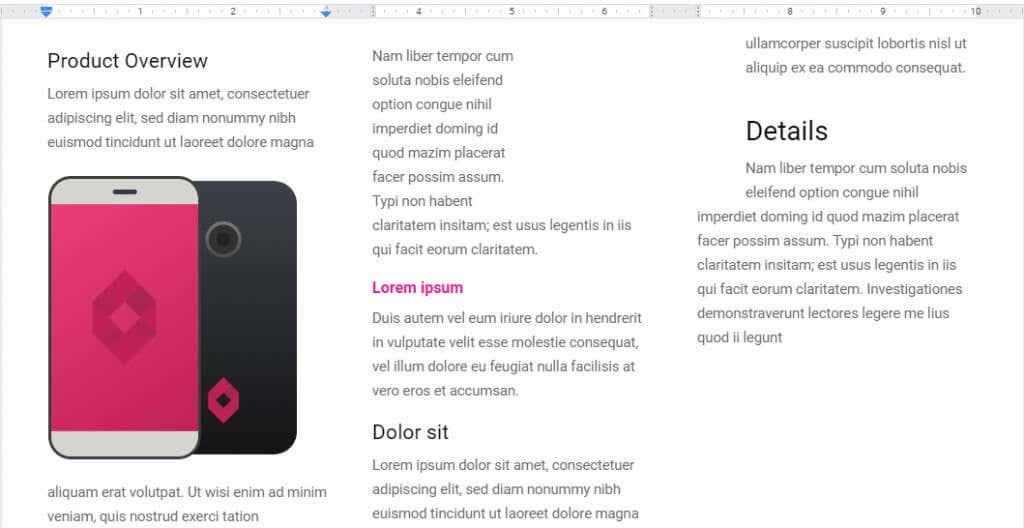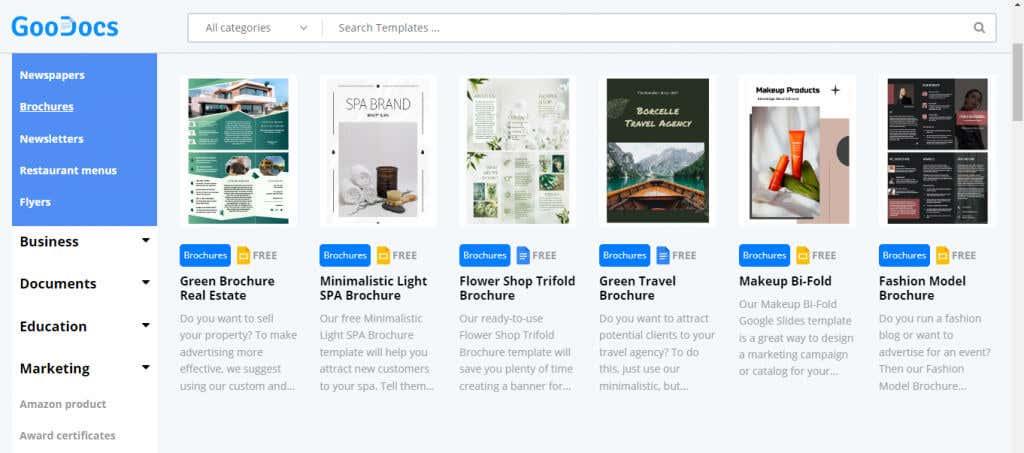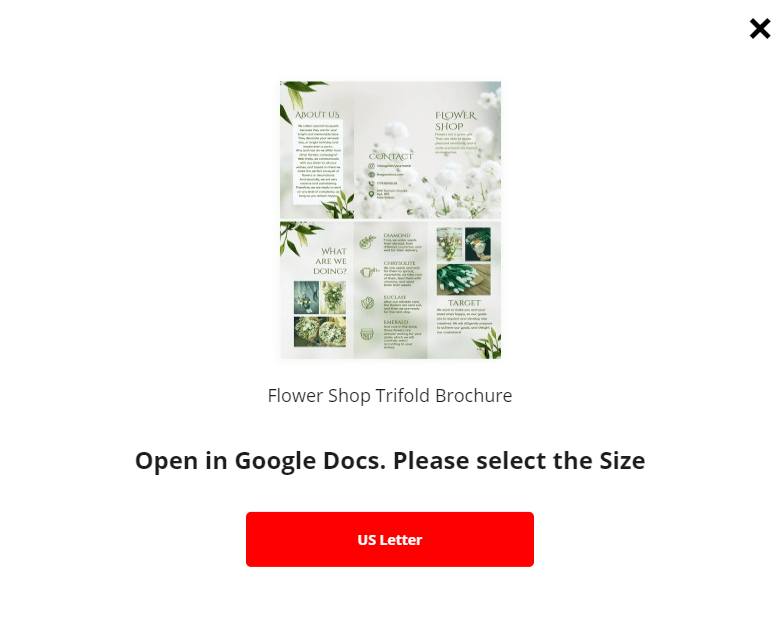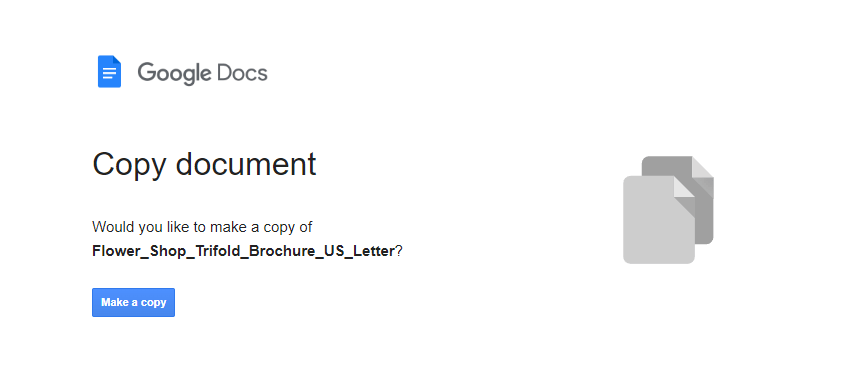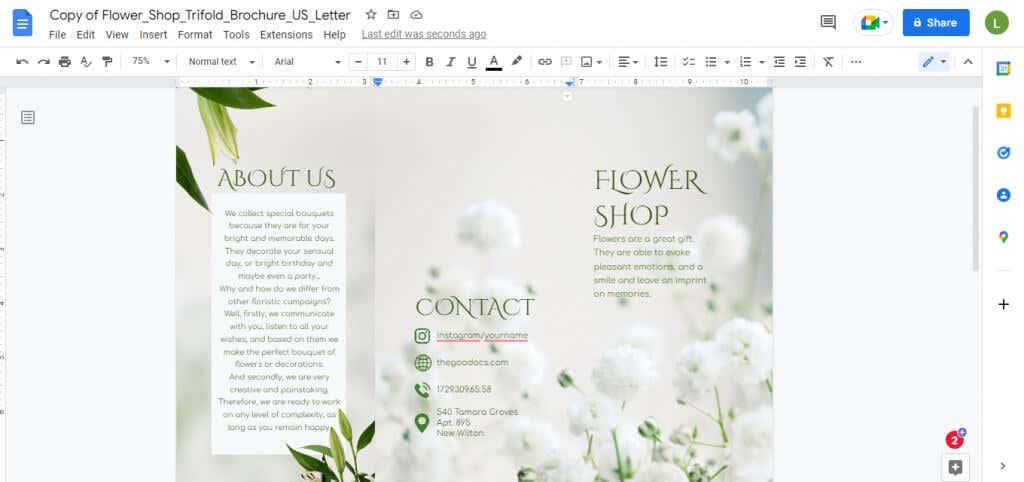Ju nuk keni nevojë të punësoni një agjenci reklamash për të hartuar disa pamflete për fushatën tuaj të fundit. Google Docs është falas dhe i aksesueshëm, me metoda të thjeshta për të krijuar një broshurë të shkëlqyer vetë.
Google Docs mund të mos ketë shumë në mënyrën e shablloneve të broshurave, por personalizimi i një shablloni për t'iu përshtatur nevojave tuaja është i thjeshtë. Ju gjithashtu mund të krijoni vetë një pamflet trefish ose të përdorni një shabllon të palës së tretë për ta bërë atë edhe më të lehtë. Le të fillojmë.
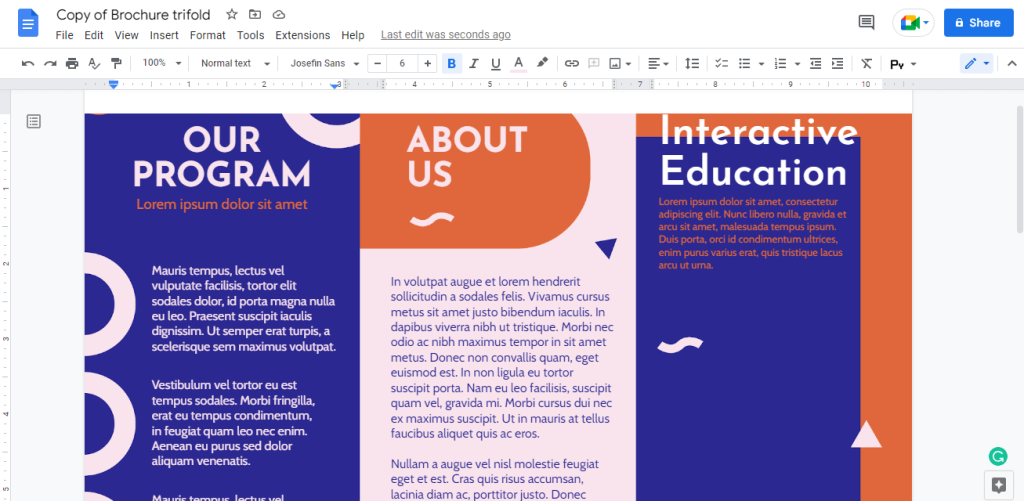
Si të bëni një broshurë në Google Docs
- Hapni Google Docs në shfletuesin tuaj të internetit duke lundruar te docs.google.com. Sigurisht, duhet të identifikoheni në llogarinë tuaj të Google që kjo të funksionojë.
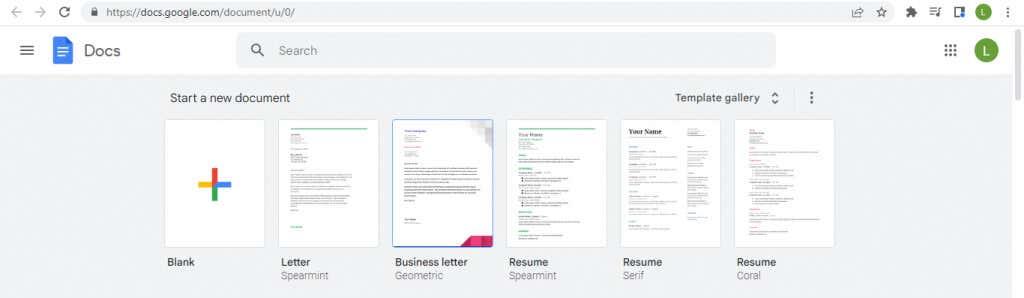
- Tashmë mund të shihni disa modele të zakonshme në krye, por zgjidhni opsionin " Galeria e shablloneve " për t'i parë të gjitha menjëherë.

- Ka shumë lloje të ndryshme shabllonesh në galeri – lëvizni poshtë derisa të shihni disa opsione për broshurat.
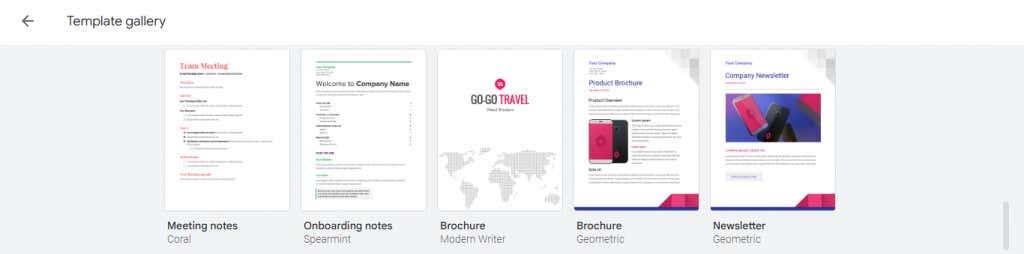
- Zgjedhja e shabllonit hap një dokument të ri me formatimin tashmë të vendosur dhe të mbushur me tekst të rremë.
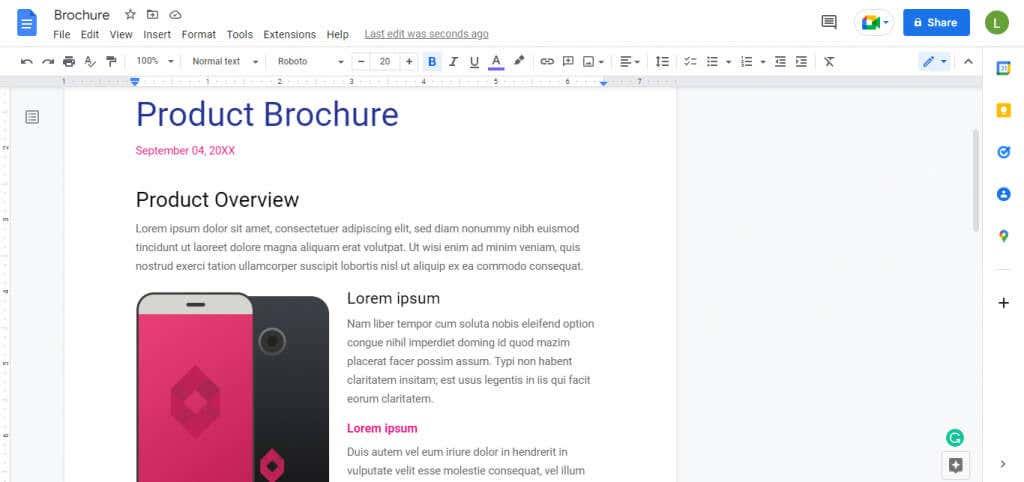
- Tani thjesht zëvendësoni tekstin me përmbajtjen tuaj dhe shtoni imazhe me logot e markës tuaj.
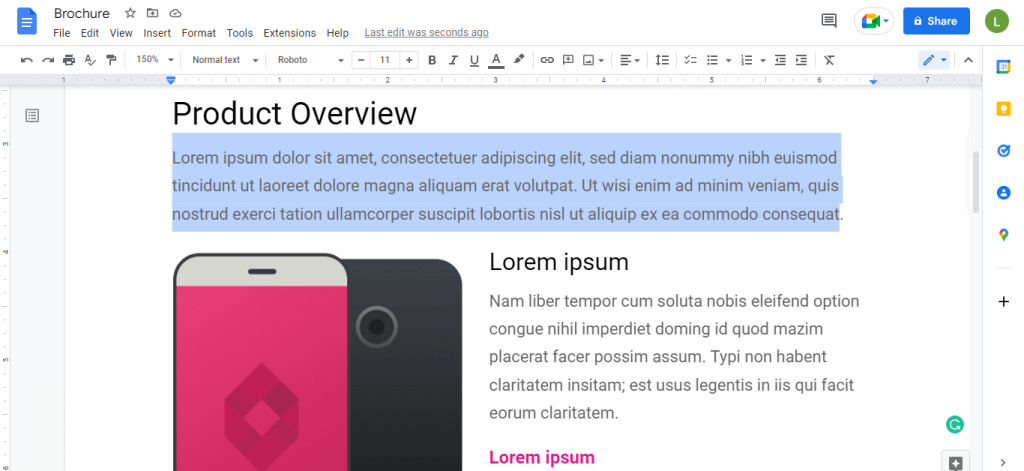
Kjo jep një broshurë mjaft të mirë me kufijtë e duhur dhe një plan urbanistik të bukur. Mund të filloni t'i printoni nëse jeni të kënaqur, ose t'i personalizoni më tej.
Përshtatja e shabllonit të broshurës tuaj në Google Docs
Mund të redaktoni lehtësisht një shabllon për të shtuar çdo përmbajtje të shkruar ose vizuale që dëshironi, por ç'të themi për formatimin e vetë faqes? Edhe kjo është e lehtë.
Hapni çdo shabllon të broshurës dhe zgjidhni File > Page Setup . Këtu mund të personalizoni të gjitha aspektet e formatimit të faqes së pamfletit tuaj.
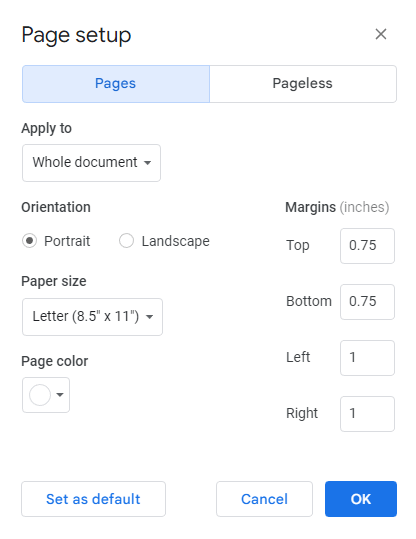
Orientim
Orientimi i faqes është vendosur si parazgjedhje në Portret , i cili është ideal për broshura të thjeshta. Megjithatë, për të krijuar një broshurë trefishe, ju nevojitet faqosja horizontale e orientimit Peisazhi .
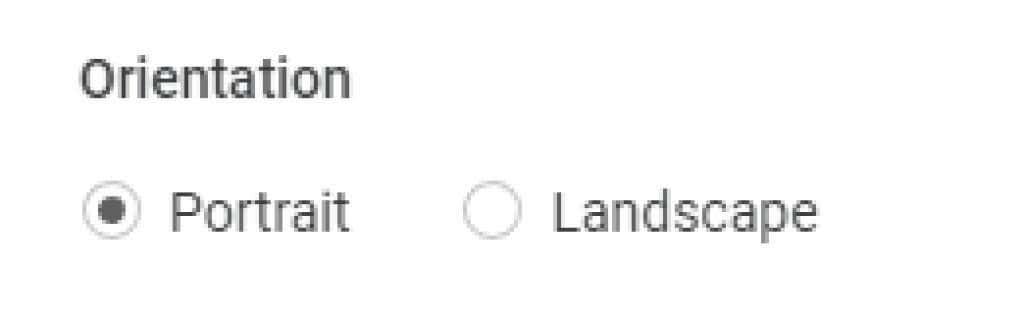
Margjinat
Kufijtë ekzistues lënë hapësirë të mjaftueshme nga të gjitha anët, por ju gjithmonë mund t'i përshtatni ato sipas kërkesave tuaja personale . Në përgjithësi nuk është një ide e mirë për të hequr plotësisht kufijtë, përveç nëse faqosja juaj tashmë lë mjaft hapësirë boshe në skajet.
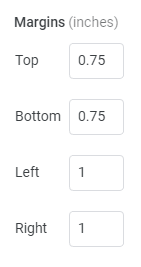
Madhësia e faqes
Klikimi në menynë rënëse poshtë Madhësia e faqes sjell një listë të madhësive të faqeve. Çdo hyrje ka një emër dhe dimensione në inç. Letra është zakonisht opsioni i duhur, megjithëse mos ngurroni të zgjidhni çdo madhësi tjetër nga lista.
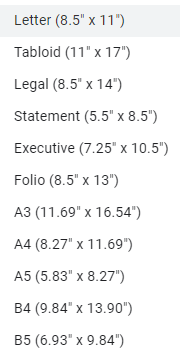
Ngjyra e faqes
Modelet e broshurave të Google Docs kanë një sfond të bardhë, por kjo nuk do të thotë që ju duhet t'i përmbaheni atij. Materialet promovuese mund të përfitojnë nga disa ngjyra të sfondit , dhe pamfletet nuk bëjnë përjashtim.
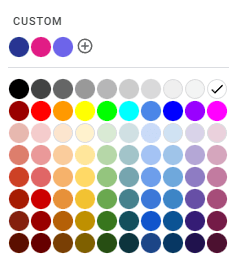
Si të krijoni një broshurë me tri palosje në Google Docs
Galeria e shablloneve të Google Docs është e shkëlqyeshme për broshurat e biznesit me shumë faqe, por nuk do të gjeni asnjë shabllon për pamfletin shumë më të zakonshëm trefish. Në vend të kësaj, ju mund ta krijoni një të tillë vetë me një shkulje të thjeshtë .
- Së pari, hapni Page Setup nga menyja File .
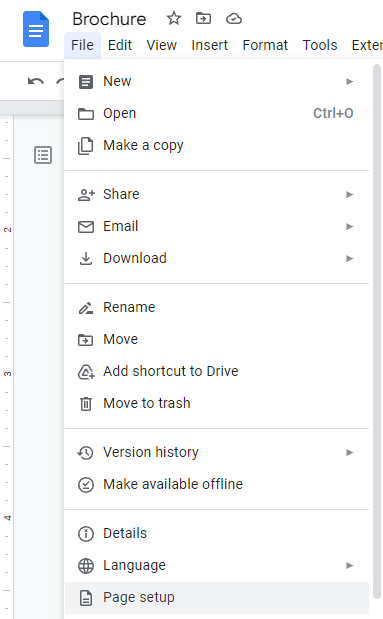
- Vendosni orientimin në Peizazh . Do t'ju duhet hapësirë shtesë për të akomoduar një plan urbanistik të trefishtë.
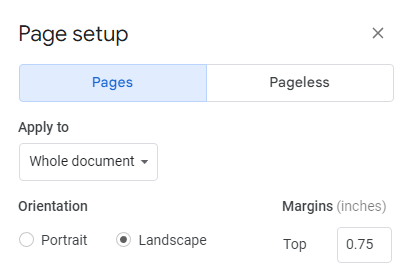
- Ju gjithashtu mund të dëshironi të zvogëloni kufijtë, veçanërisht në të majtë dhe në të djathtë . Me një broshurë, qëllimi ynë është të vendosim sa më shumë informacion.
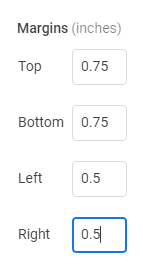
- Zgjidhni OK për të aplikuar ndryshimet në dokumentin aktual.
- Tani shkoni te Formati > Kolonat dhe zgjidhni opsionin me tre kolona në të djathtë.
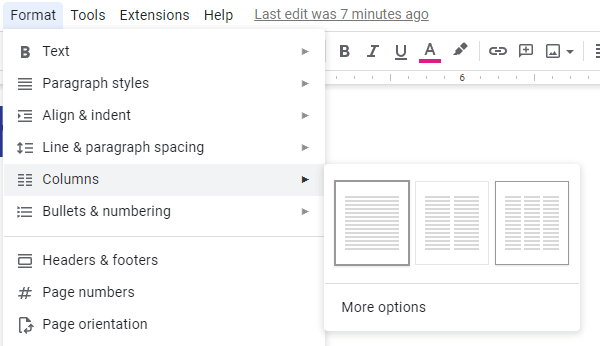
- Nëse keni ndonjë përmbajtje në faqe, ajo do të renditet automatikisht në tre kolona. Ju mund të rregulloni kufijtë midis kolonave me shigjetat e vogla blu, duke u siguruar që të keni hapësirë të mjaftueshme për të palosur.
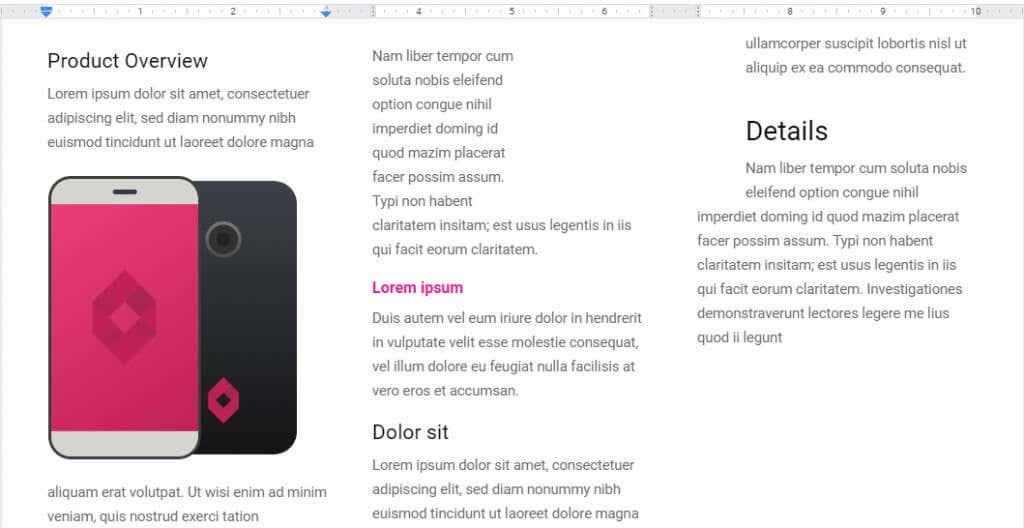
Në varësi të imazheve tuaja të futura dhe dizajnit të përgjithshëm, mund të dëshironi të luani me faqet dhe kufijtë e kolonës derisa të përputhen mirë. Pastaj thjesht printoni broshurat dhe filloni të palosni.
Ju mund të përdorni të njëjtin proces për të krijuar gjithashtu një pamflet dyfish. Thjesht zgjidhni opsionin me dy kolona në hapin e pestë dhe rregulloni kufijtë tuaj në përputhje me rrethanat.
Përdorimi i modeleve të palëve të treta
Modelet e Google Docs mund të jenë goxha të butë dhe nuk ka edhe aq shumë për të zgjedhur. Nëse nuk keni në mendje ndonjë ide të bukur dizajni, provoni të filloni me një shabllon të palës së tretë.
Ka shumë faqe interneti që ofrojnë shabllone broshurash për Google Docs. Për këtë tutorial, ne do të provojmë një dizajn broshurash nga GooDocs
.
Faqja ofron një larmi të jashtëzakonshme dizajnesh pamfletesh pa asnjë kosto, duke mbuluar të gjitha llojet e nevojave të biznesit. Modelet e përputhshme me Google Docs do të kenë ikonën e saj blu dhe mund të importohen drejtpërdrejt.
- Shkoni te modelet e broshurave të GooDocs për të gjetur një dizajn që ju pëlqen.
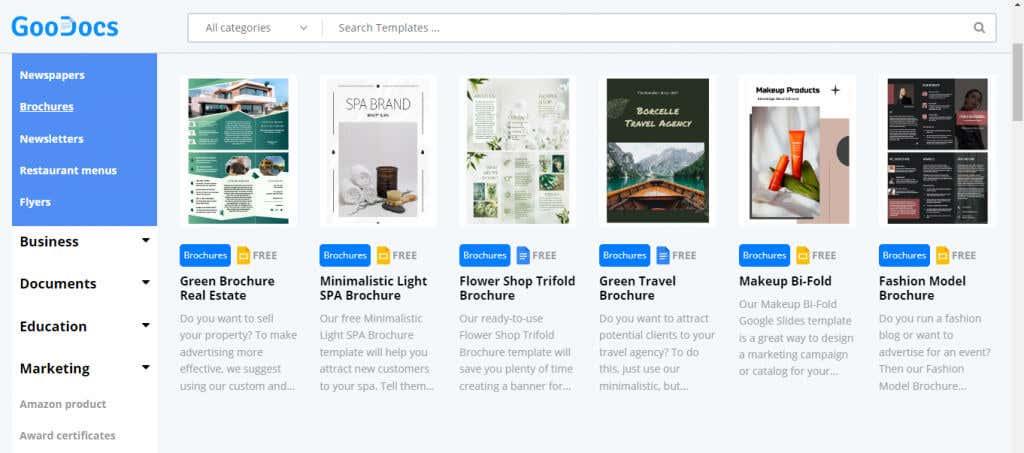
- Zgjedhja e një shablloni hap faqen e tij specifike, me një pamje më të qartë të pamjes së broshurës. Klikoni në butonin EDIT TEMPLATE në të djathtë për të përdorur shabllonin.

- Ky shabllon ka vetëm një madhësi, por disa mund të kenë shumë opsione. Konfirmoni madhësinë tuaj të dëshiruar për të vazhduar.
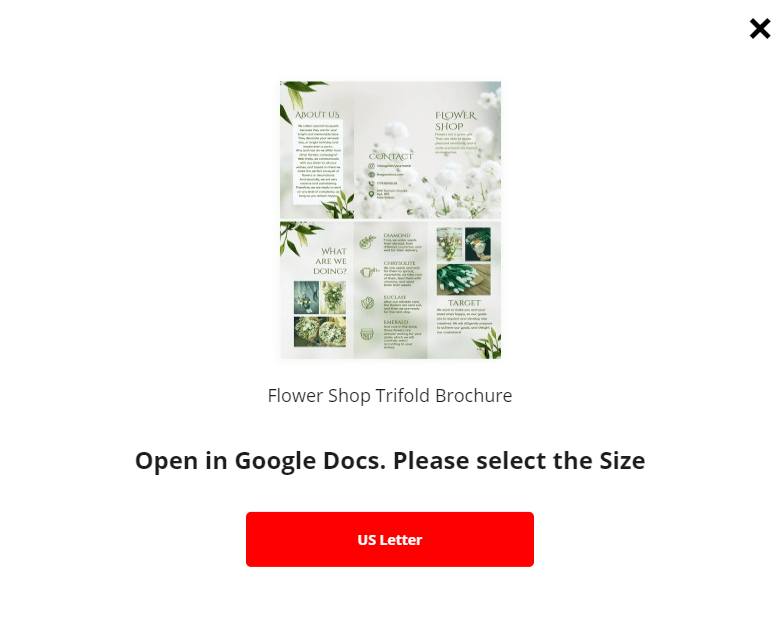
- Pasi prisni disa sekonda, do të çoheni te Google Docs. Nëse jeni identifikuar në llogarinë tuaj Google në shfletuesin e uebit, tani mund të bëni një kopje në Dokumentet Google për përdorimin tuaj.
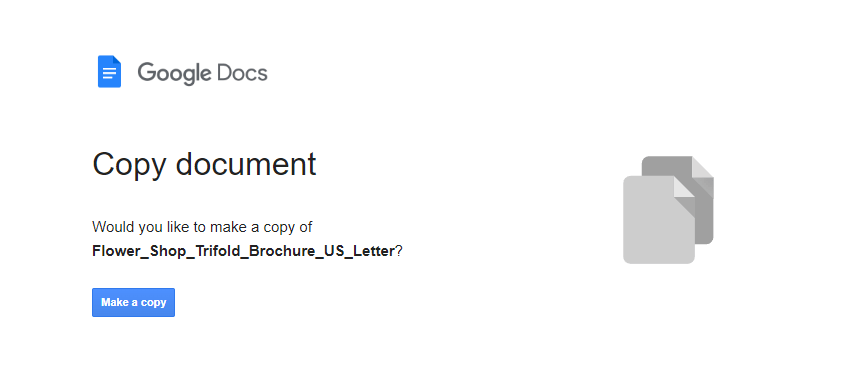
- Shablloni do të hapet në një dokument të ri me të gjithë formatimin në vend. Thjesht zëvendësoni përmbajtjen dhe jeni gati për të filluar printimin.
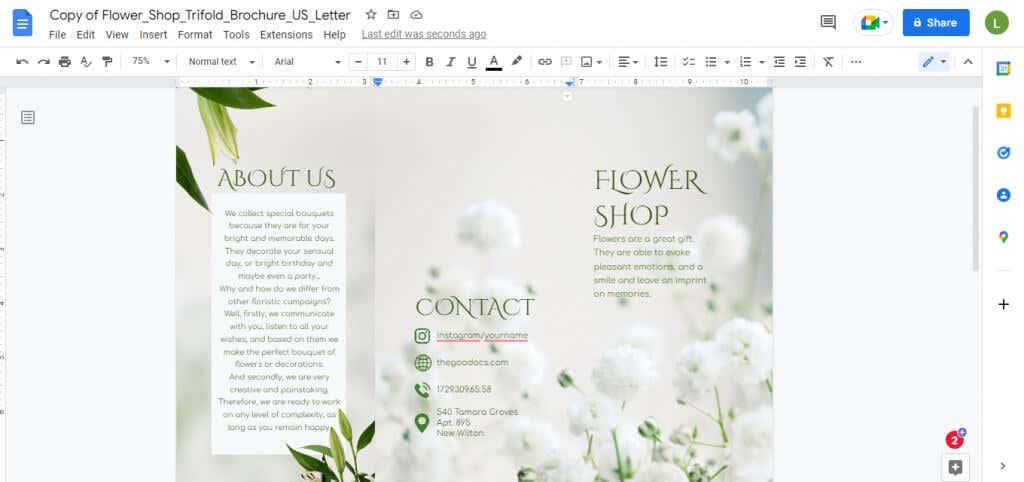
Cila është mënyra më e mirë për të bërë një broshurë ose pamflet në Google Docs?
Përshtatja e shabllonit të broshurës së Google Docs me përmbajtjen dhe formatimin tuaj është mënyra më e drejtpërdrejtë për të krijuar një pamflet. Pavarësisht nëse keni nevojë për një broshurë me dy faqe ose një broshurë trefishe, mund t'i krijoni të dyja vetë.
Thënë kështu, mund të jetë më e lehtë të importosh një shabllon të palës së tretë që tashmë i ka këto veçori. Mund të kopjoni një shabllon të bukur trefish nga një sajt si GooDocs dhe thjesht të modifikoni përmbajtjen.
Kjo ju lejon të përdorni çdo shtesë të Google Docs që ju nevojitet dhe ta ruani dokumentin në Google Drive tuaj. Mbani një sy në margjinat dhe filloni të printoni broshurat kur të jeni të kënaqur.